[Deprecato] Ottenere log in formato CEF dal dispositivo o dall'appliance in Microsoft Sentinel
Importante
La raccolta di log da molti dispositivi e appliance è ora supportata da Common Event Format (CEF) tramite AMA, syslog tramite AMA o log personalizzati tramite il connettore dati AMA in Microsoft Sentinel. Per altre informazioni, vedere Trovare il connettore dati di Microsoft Sentinel.
Molti dispositivi e appliance di rete e sicurezza inviano i log di sistema tramite il protocollo Syslog in un formato specializzato noto come Common Event Format (CEF). Questo formato include più informazioni rispetto al formato Syslog standard e presenta le informazioni in una disposizione chiave-valore analizzata. L'agente di Log Analytics accetta i log CEF e li formatta in particolare per l'uso con Microsoft Sentinel, prima di inoltrarli all'area di lavoro di Microsoft Sentinel.
Informazioni su come raccogliere Syslog con l'agente di Monitoraggio di Azure, inclusa la configurazione di Syslog e la creazione di un Digital Cable Ready (DCR).
Importante
Modifiche imminenti:
- Il 28 febbraio 2023 sono state introdotte modifiche allo schema della tabella CommonSecurityLog.
- Dopo questa modifica, potrebbe essere necessario esaminare e aggiornare query personalizzate. Per altri dettagli, vedere la sezione azioni consigliate in questo post di blog. Il contenuto di ottimizzazione predefinita (rilevamenti, query di ricerca, cartelle di lavoro, parser e così via) è stato aggiornato da Microsoft Sentinel.
- I dati trasmessi e inseriti prima della modifica saranno ancora disponibili nelle colonne e nei formati precedenti. Le colonne precedenti rimarranno quindi nello schema.
- Il 31 agosto 2024, l'agente di Log Analytics verrà ritirato. Se si usa l'agente di Log Analytics nella distribuzione di Microsoft Sentinel, è consigliabile iniziare a pianificare la migrazione ad AMA. Esaminare le opzioni per lo streaming dei log in formato CEF e Syslog in Microsoft Sentinel.
Questo articolo descrive il processo di utilizzo di log in formato CEF per connettere le origini dati. Per informazioni sui connettori dati che usano questo metodo, vedere Informazioni di riferimento sui connettori dati di Microsoft Sentinel.
Esistono due passaggi principali per stabilire questa connessione, che verranno illustrati di seguito in dettaglio:
Progettazione di un computer o di una macchina virtuale Linux come server d'inoltro dei log dedicato, installazione dell'agente di Log Analytics e configurazione dell'agente per inoltrare i log all'area di lavoro di Microsoft Sentinel. L'installazione e la configurazione dell'agente vengono gestite da uno script di distribuzione.
Configurazione del dispositivo per l'invio dei log in formato CEF a un server Syslog.
Nota
I dati vengono archiviati nella posizione geografica dell'area di lavoro in cui si esegue Microsoft Sentinel.
Architetture supportate
Il diagramma seguente descrive la configurazione nel caso di una macchina virtuale Linux in Azure:
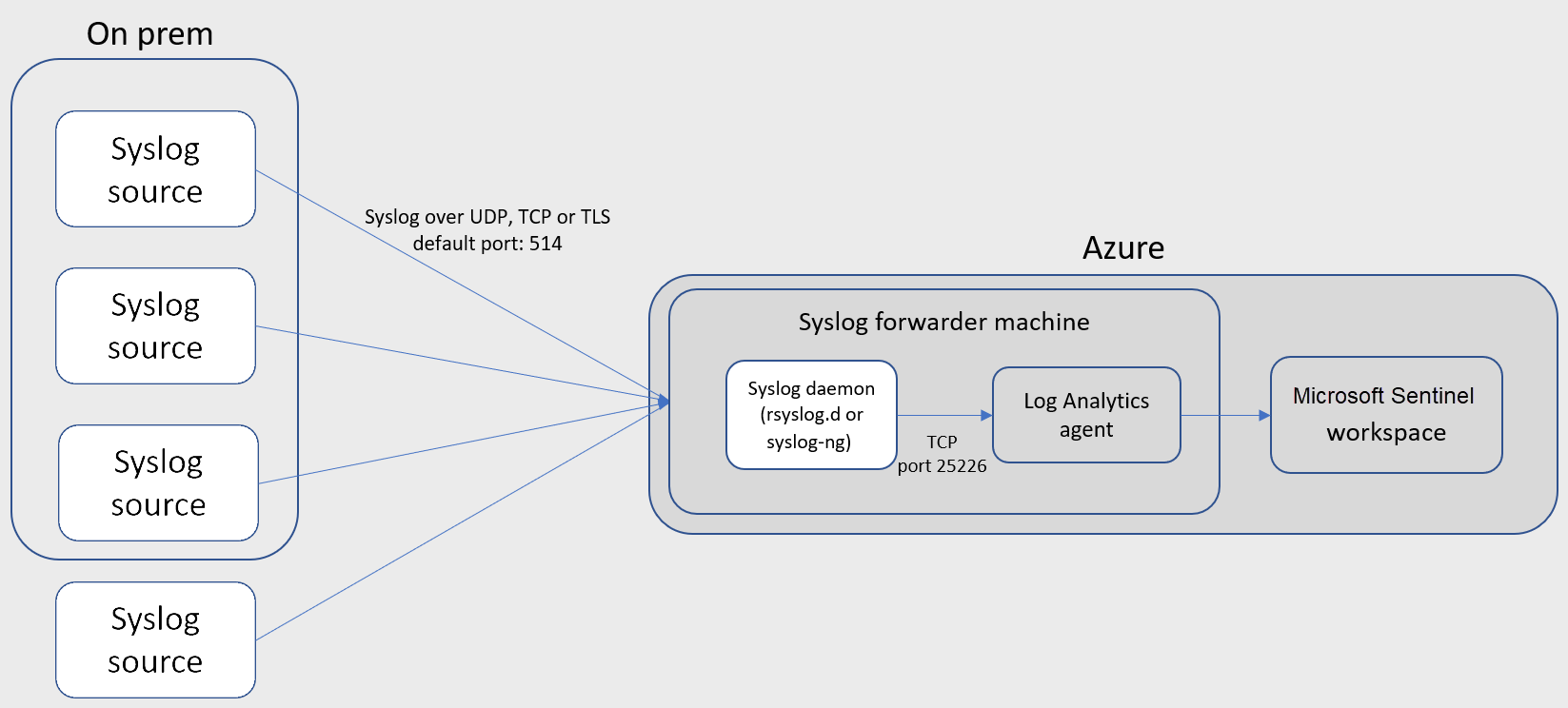
In alternativa, si userà la configurazione seguente se si usa una macchina virtuale in un altro cloud o un computer locale:
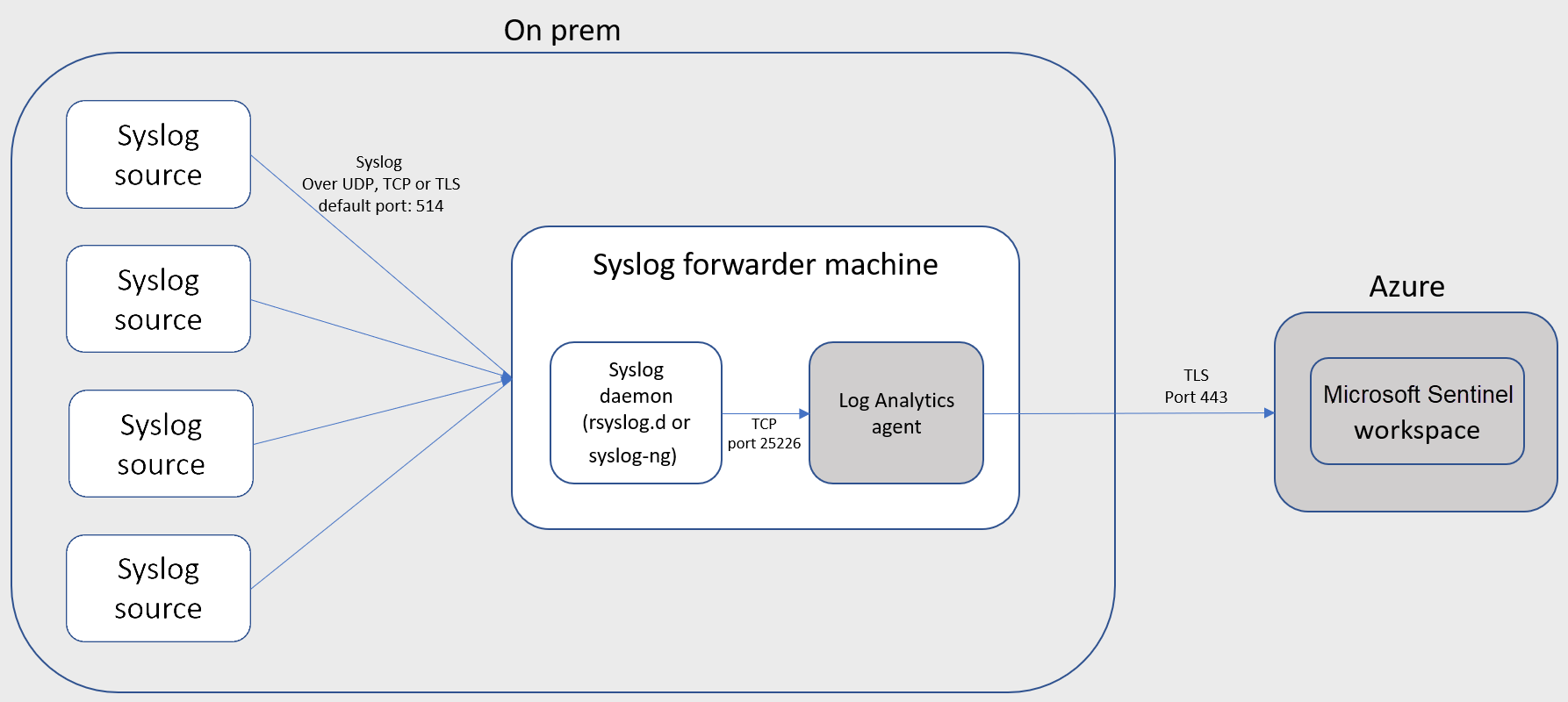
Prerequisiti
Per inserire dati CEF in Log Analytics, è necessaria un'area di lavoro di Microsoft Sentinel.
È necessario disporre delle autorizzazioni di lettura e scrittura per questa area di lavoro.
È necessario disporre delle autorizzazioni di lettura per le chiavi condivise per l'area di lavoro. Altre informazioni sulle chiavi dell'area di lavoro.
Designare un server d'inoltro dei log e installare l'agente di Log Analytics
Questa sezione descrive come designare e configurare il computer Linux che inoltrerà i log dal dispositivo all'area di lavoro di Microsoft Sentinel.
Il computer Linux può essere un computer fisico o una macchina virtuale nell'ambiente locale, una macchina virtuale di Azure o una macchina virtuale in un altro cloud.
Usare il collegamento fornito nella pagina del connettore dati CEF (Common Event Format) per eseguire uno script nel computer designato ed eseguire le attività seguenti:
Installa l'agente di Log Analytics per Linux (noto anche come agente OMS) e lo configura ai fini seguenti:
- ascolto dei messaggi CEF dal daemon Syslog di Linux incorporato sulla porta TCP 25226
- invio sicuro dei messaggi tramite TLS all'area di lavoro di Microsoft Sentinel, in cui vengono analizzati e arricchiti
Configura il daemon Syslog Linux predefinito (rsyslog.d/syslog-ng) ai fini seguenti:
- ascolto dei messaggi Syslog dalle soluzioni di sicurezza sulla porta TCP 514
- inoltro dei soli messaggi identificati come CEF all'agente di Log Analytics su localhost usando la porta TCP 25226
Per altre informazioni, vedere Distribuire un server d'inoltro dei log per inserire log Syslog e CEF in Microsoft Sentinel.
Considerazioni sulla sicurezza
Assicurarsi di configurare la sicurezza del computer in base ai criteri di sicurezza dell'organizzazione. Ad esempio, è possibile configurare la rete in modo da allinearla ai criteri di sicurezza della rete aziendale e modificare le porte e i protocolli nel daemon in modo che siano allineati ai requisiti.
Per altre informazioni, vedere Proteggere la macchina virtuale in Azure e Procedure consigliate per la sicurezza di rete.
Se i dispositivi inviano log Syslog e CEF tramite TLS, ad esempio quando il server d'inoltro dei log si trova nel cloud, è necessario configurare il daemon Syslog (rsyslog o syslog-ng) per comunicare in TLS.
Per altre informazioni, vedi:
Configurare il dispositivo
Individuare e seguire le istruzioni di configurazione del fornitore del dispositivo per l'invio di log in formato CEF a un SIEM o a un server di log.
Se il prodotto viene visualizzato nella raccolta dei connettori dati, è possibile consultare le informazioni di riferimento sui connettori dati di Microsoft Sentinel per ricevere assistenza, in cui le istruzioni di configurazione devono includere le impostazioni nell'elenco seguente.
- Protocollo = TCP
- Porta = 514
- Formato = CEF
- Indirizzo IP: assicurarsi di inviare i messaggi CEF all'indirizzo IP della macchina virtuale dedicata a questo scopo.
Questa soluzione supporta Syslog RFC 3164 o RFC 5424.
Suggerimento
Definire un protocollo o un numero di porta diversi nel dispositivo in base alle esigenze, purché le stesse modifiche vengano apportate anche nel daemon Syslog nel server d'inoltro dei log.
Trovare i dati
La visualizzazione dei dati in Log Analytics potrebbe richiedere fino a 20 minuti.
Per cercare gli eventi CEF in Log Analytics, eseguire una query sulla tabella CommonSecurityLog nella finestra Query.
Alcuni prodotti elencati nella raccolta dei connettori dati richiedono l'uso di parser aggiuntivi per ottenere risultati ottimali. Questi parser vengono implementati tramite l'uso di funzioni Kusto. Per altre informazioni, vedere la sezione relativa al prodotto nella pagina delle informazioni di riferimento dei connettori dati di Microsoft Sentinel.
Per trovare eventi CEF per questi prodotti, immettere il nome della funzione Kusto come oggetto della query anziché "CommonSecurityLog".
È possibile trovare utili query di esempio, cartelle di lavoro e modelli di regole di analisi creati appositamente per il prodotto nella scheda Passaggi successivi della pagina del connettore dati del prodotto nel portale di Microsoft Sentinel.
Se non vengono visualizzati dati, vedere la pagina di risoluzione dei problemi CEF per trovare indicazioni.
Modifica dell'origine del campo TimeGenerated
Per impostazione predefinita, l'agente di Log Analytics popola il campo TimeGenerated nello schema con l'ora in cui l'agente ha ricevuto l'evento dal daemon Syslog. Di conseguenza, l'ora in cui l'evento è stato generato nel sistema di origine non viene registrata in Microsoft Sentinel.
È tuttavia possibile eseguire il comando seguente, che scaricherà ed eseguirà lo script TimeGenerated.py. Questo script configura l'agente di Log Analytics per popolare il campo TimeGenerated con l'ora originale dell'evento nel sistema di origine, anziché l'ora in cui è stato ricevuto dall'agente.
wget -O TimeGenerated.py https://raw.githubusercontent.com/Azure/Azure-Sentinel/master/DataConnectors/CEF/TimeGenerated.py && python TimeGenerated.py {ws_id}
Passaggi successivi
In questo documento si è appreso come Microsoft Sentinel raccoglie i log CEF dai dispositivi e dalle appliance. Per altre informazioni sulla connessione del prodotto a Microsoft Sentinel, vedere gli articoli seguenti:
- Distribuire un server d'inoltro Syslog/CEF
- Informazioni di riferimento sui connettori dati di Microsoft Sentinel
- Risolvere i problemi di connettività del server d'inoltro dei log
Per altre informazioni sulle operazioni da eseguire con i dati raccolti in Microsoft Sentinel, vedere gli articoli seguenti:
- Informazioni sul mapping dei campi CEF e CommonSecurityLog.
- Informazioni su come ottenere visibilità sui dati e sulle potenziali minacce.
- Iniziare a rilevare minacce con Microsoft Sentinel.